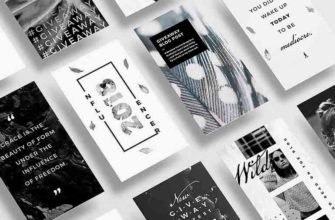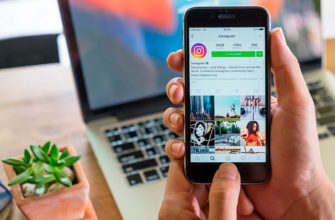Тем, кто не знаком с популярной социальной сетью, сложно понять, как выложить лайф-фото в «Инстаграм». Подобное действие требует наличия навыков, поэтому я хочу рассказать вам, как разнообразить свой профиль. Следуя инструкциям, вы сможете легко добавлять движущиеся изображения.

Варианты «живых» публикаций
Предлагаю рассмотреть выкладываемые в сторис шевелящиеся и бумеранг-лайф-фото. Они отличаются не только внешним видом, но и способами добавления.
В истории
Для размещения изображения в этом разделе я применяю надстройку Lively. Программа предназначена для кадрирования шевелящегося снимка. Вы должны собрать нужные фото, перевести их в видеофайл подходящего формата.
Для размещения ролика:
- Запустите приложение. Выберите «живую» картинку, которую нужно выложить в «Инстаграм».
- Укажите формат файла — гиф или видео. Нажмите на рамку, расположенную в верхней части экрана.
- Запустите функцию загрузки ролика. Нажмите кнопку «Сохранить».
При правильном выполнении действий рисунки с эффектом движения появятся в новостной ленте.
Шевелящиеся
Чтобы получить подобное фото, нужно преобразовать несколько кадров в короткий ролик. На видео присутствует фирменный знак программы Motion Stills, однако он не бросается в глаза.

Для получения шевелящегося изображения нужно:
- Установить приложение. После открытия утилиты просмотреть список движущихся изображений.
- Выбрать нужный снимок из перечня. Нажать кнопку «Поделиться». Если фото имеет формат GIF, рекомендуется выбрать соответствующий вариант.
- В правой части экрана найти функцию с названием Instagram.
После выполнения этих действий можно приступать к созданию и размещению короткого ролика. Рассмотренный способ не получится использовать для фотосети. Положительного результата помогают добиться дополнительные опции.
Бумеранг
Добавление «живого» рисунка с помощью этой опции считаю самым простым способом. Для получения картинки нужно сделать фотографии в режиме Live, подключить эффект перемещения. После выполнения этих операций необходимо:
- Открыть приложение, авторизоваться или зарегистрироваться в нем. Нажать клавишу добавления истории.
- Выбрать нужный снимок. Преобразовать его в формат движения. Найти в «Инстаграме» желтый круг, расположенный в средней части рабочего окна.
- Удерживать редактор после загрузки изображений. Это нужно делать до тех пор, пока картинка не зациклится.
- Сохранить полученный снимок.
Этот метод считаю самым удобным и быстрым. Однако можно пользоваться и сторонними сервисами, предлагающими расширенный набор функций.
Как выложить лайф-фото в «Инстаграм»
Порядок работы с «живыми» снимками зависит от операционной системы, на базе которой работает смартфон. Например, на новых моделях iPhone для этого предусмотрена встроенная функция. Пользователям телефонов Андроид придется скачивать сторонние программы. Предлагаю рассмотреть каждый способ детально.
Айфон
Для добавления «живого» снимка выполняют следующие действия:
- Запускают приложение «Камера». Делают фото формата лайф. Запускают социальную сеть Instagram.
- Авторизуются в учетной записи. Сдвигают экран вправо, запуская режим добавления сторис.
- Проводят пальцем снизу вверх, после чего должна открыться галерея.
- Находят сделанное ранее фото, нажимают на него. Зацикливают картинку с помощью функции 3D-touch.
- При желании добавляют опрос, хештег или стикер. Выбирают категорию подписчиков, для которых будет доступна история.
- Нажимают клавишу «Опубликовать».

Андроид
Для создания «живого» изображения нужно:
- Открыть каталог Play Market. Нажать на поисковую строку, ввести Vimage.
- Выбрать приложение, скачать его на смартфон. Запустить программу, нажать на значок «+».
- Открыть галерею, найти нужную фотографию. Отредактировать цвет, контрастность, размытость в разделе «Корректировки».
- Использовать значок «+» под фото, активировать функцию «Мультипликатор». Закрасить область, которая должна двигаться.
- С помощью таймера изменить масштаб и направление движения. Добавить дополнительные эффекты.
- Нажать на стрелку в правой верхней части экрана. Дождаться сохранения изображения.
- Перевести формат в Mp4. Использовать фильтры, добавить текст при необходимости. Загрузить публикацию.
Загрузка «движущихся» снимков с компьютера
Выложить лайф изображения через ПК можно 2 методами: через сторонние программы или эмуляторы. Функция загрузки в полной версии социальной сети отсутствует. Для обработки картинок можно использовать редактор Photoshop. Если ролик сохраняется в формате GIF, рекомендую переводить его в MP4. Для этого используются специальные приложения.









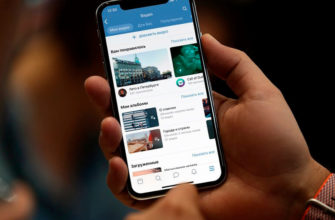
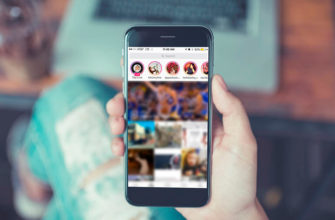


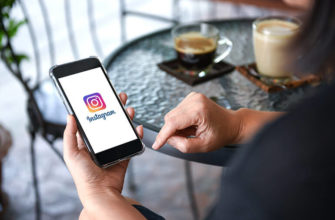


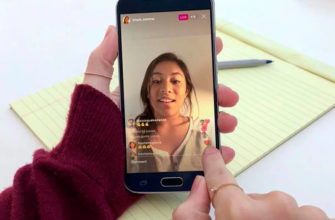
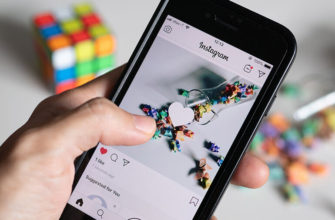
-335x220.jpg)